
Recta Final
Recordando algunos conceptos
Compartir y Colaboración en Prezi
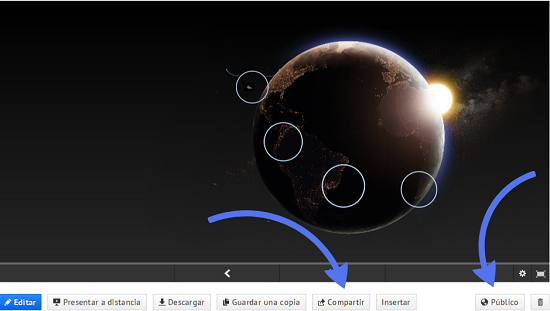


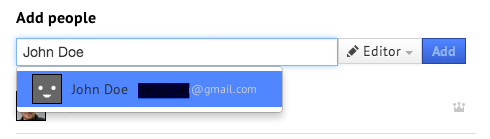

 Compartir con enlaces
Compartir con enlaces

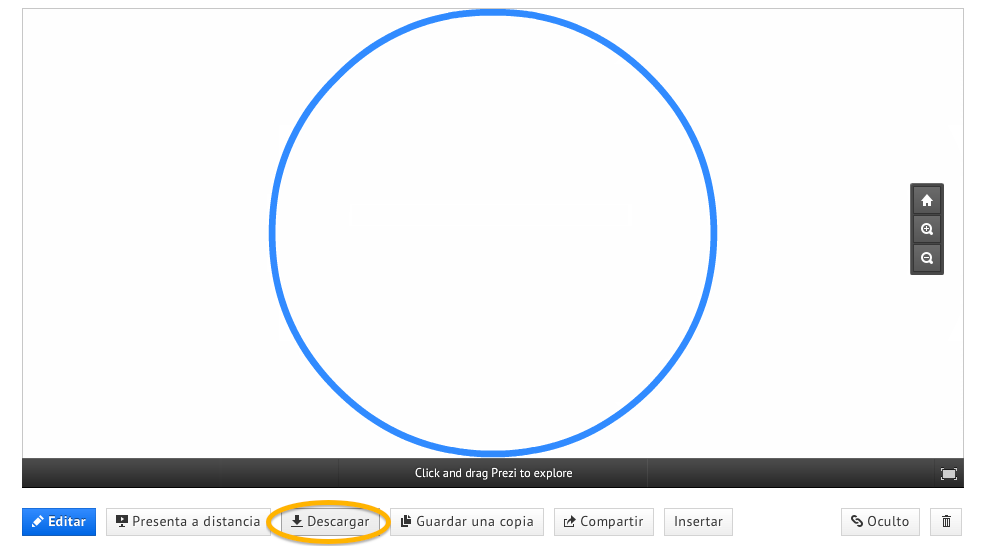 Elige la pestaña 'Presentar' y después haz clic en 'Descargar'.
Elige la pestaña 'Presentar' y después haz clic en 'Descargar'.


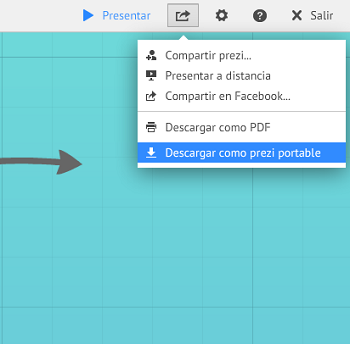
Compartir y Colaboración en Prezi
Con Prezi podemos compartir nuestras presentaciones, en la versión gratuita todas las presentaciones serán públicas, pero podremos elegir entre que sean reutilizables o no.
Haz clic en la opción 'Compartir' del botón que aparece debajo del prezi. Otra opción es hacer clic en el botón inferior de la derecha del prezi para modificar el estado actual de privacidad (en la imagen inferior está configurado como 'Público').
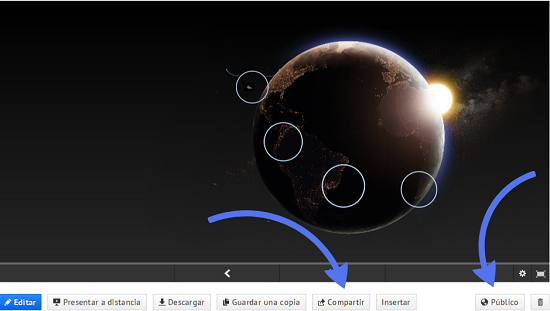
Aparecerá la ventana emergente 'Compartir un prezi'. Incluye el control deslizante que permite configurar la privacidad del prezi.
Para compartir un prezi, escribe en el cuadro que se encuentra en la sección 'Agregar gente' la dirección de correo o el nombre de la persona (si ya has colaborado anteriormente con ella a través de Prezi) con quien deseas compartirlo.


A continuación, puedes establecer que esa persona sea editor u observador del prezi.
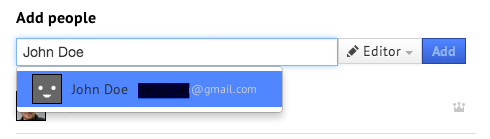
Cuando estés listo para agregar a alguien, haz clic en 'Agregar'. Verás un mensaje como el que se muestra debajo para confirmar que se ha enviado un correo.

La persona que añadiste recibirá un correo como el que ves debajo.

También se puede compartir un prezi enviando el enlace que aparece debajo del control deslizante de privacidad (o de la casilla de verificación si eres usuario/a de un plan Public). Recuerda que solo se pueden enviar enlaces que permiten ver prezis, no editarlos.
Cómo modificar los derechos y eliminar a gente de un Prezi
Abre la ventana emergente Compartir como hemos descrito anteriormente. En la parte inferior de la ventana emergente verás una lista de nombres. Junto a cada uno, encontrarás un icono que simboliza el estado actual de esa persona en relación al prezi que has seleccionado:
 La corona simboliza el titular del prezi.
La corona simboliza el titular del prezi.  El icono lápiz denota a alguien que es editor del prezi.
El icono lápiz denota a alguien que es editor del prezi.  El icono en forma de ojo denota a alguien que es observador, es decir, que solo puede ver el prezi.
El icono en forma de ojo denota a alguien que es observador, es decir, que solo puede ver el prezi.
Para modificar el estado o eliminar a alguien de la lista, haz clic en el nombre de usuario. Aparecerá un menú desplegable que te permite modificar los permisos de un usuario concreto respecto al prezi seleccionado o, si lo prefieres, eliminarlo.

Como vemos la presentación ya le aparece a nuestro invitado en su apartado de Que se comparten contigo y podrá editar la presentación.
Si 2 o más personas están trabajando a la vez en una misma presentación, nos aparecerá en el centro de la presentación el avatar de la persona con que estemos trabajando y también nos aparecerá el mismo junto al nuestro en la parte derecha de la pantalla.
Presentación con conexión
Podemos presentar nuestra presentación a través de internet para lo cual Prezi nos generara una dirección web en la que se podrá ver nuestra presentación.
Para realizar una presentación con conexión. Pulsaremos sobre Presentar a Distancia. Enviaremos el enlace a los participantes y finalmente pulsaremos Iniciar presentación.
Mientras no iniciemos la presentación los invitados verán la siguiente pantalla y una vez iniciada nosotros podremos ver en la zona derecha los invitados que están accediendo a nuestra presentación.
Descargar un Prezi Portable
¿Qué es un prezi portable?
Un prezi portable es una versión exportada o descargada de un prezi que funciona sin necesidad de acceso a internet ni de una cuenta Prezi.
Puedes utilizarla para realizar una presentación en situaciones en las que no tengas acceso a internet, o para enviarla a los organizadores de la conferencia antes de presentarla. Contiene una versión no editable del prezi, así como el software que permitirá su reproducción tanto en equipos de Windows como Mac.
Un prezi portable es totalmente independiente y no requiere ninguna instalación; tampoco instala nada en el equipo, por lo que no tienes que preocuparte por la seguridad.
Descargar un prezi portable te permite hacer todo esto:
- Realizar presentaciones sin conexión en Mac o PC.
- Copiar tu prezi en CD o DVD.
- Distribuir tu prezi para que puedan visualizarlo, pero no alterarlo.
Ten en cuenta que un prezi portable no puede editarse. Si necesitas realizar algún cambio, edita tu prezi en Prezi.com o con Prezi para Mac/Windows y después descárgalo/expórtalo de nuevo.
Nota: Los vídeos insertados de YouTube necesitan disponer de una conexión activa para poder reproducirse.
Nota: Un prezi portable es diferente de un archivo .pez creado con Prezi para Mac/Windows.
Nota: La versión mínima de OSX que los usuarios Mac necesitan para abrir un prezi portable es 10.6. Para los usuarios de Windows, el requisito mínimo es tener Windows XP.
Cómo crear un prezi portable:
Ve a tu biblioteca de prezis
Haz clic en el prezi que deseas convertir en portable.
Selecciona 'Descargar' en las opciones que se muestran en la parte inferior de la pantalla.
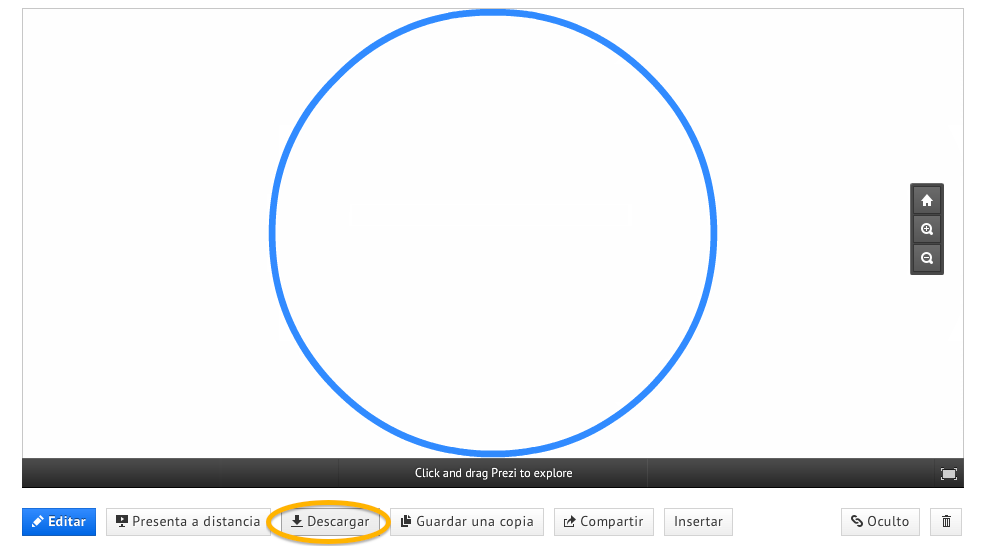

A continuación, en función de la velocidad de tu equipo y de la conexión a internet, tendrás que esperar unos instantes.

- Verás un mensaje confirmando que el prezi está a punto de descargarse en el equipo. Si no lo ves, haz clic en el enlace 'reiniciar la descarga'.

El prezi portable se guardará en un archivo .zip en el disco duro. Los usuarios de Windows deben tener en cuenta que si guardan una prezi portable con un nombre de archivo excesivamente largo, tal vez luego no puedan abrirlo. Esto se debe al funcionamiento del propio sistema operativo de Windows y no tiene nada que ver con el prezi portable. Te recomendamos que al guardar un prezi portable no utilices un nombre de archivo largo ni lo guardes en una ubicación que implique demasiadas subcarpetas, ya que aumentará la longitud del nombre del archivo. Si ves un mensaje de error que dice "ruta demasiado larga" o algún otro similar, prueba a guardar el prezi portable de nuevo con un nombre de archivo más corto.
Descomprime e inicia Prezi.exe (PC) o el archivo Prezi (Mac) para descargar el prezi portable.
De igual modo, puedes adjuntar el archivo .zip a un correo electrónico y enviarlo adonde quieras.
Asegúrate de no eliminar ningún archivo de la carpeta .zip, porque muy probablemente provocará que el prezi portable no funcione correctamente.
Otra opción es descargar la versión portable del prezi directamente desde el editor.
Haz clic en el icono 'Compartir' situado en el menú superior.
Selecciona 'Descargar como prezi portable'.
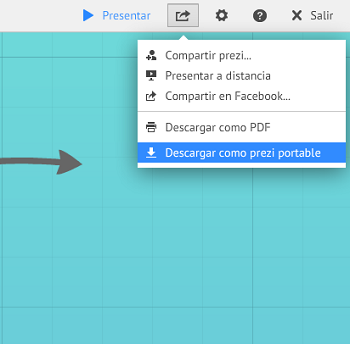
¿Cómo publicar mi Prezi en un Blog (Blogger)?
Para hacer lo anterior antes que nada debes de tener un cuenta activa en Gmail, ya que es el lugar donde realizaremos nuestro blog.
Una vez teniendo la cuenta activa, sigue los siguientes pasos:
- Entra a tu cuenta de gmail, luego de que hayas entrado veras en la parte superior derecha un icono conformado con varios cuadritos y al dar clic se mostraran unas opciones y entre ellas encontraras Blogger.
- Después de dar clic en Blogger te mandara a la página donde encontraras los blog que ya haz hecho y también vas a encontrar el botón de CREAR BLOG el cual tendrás que pinchar para pasar al siguiente paso.
- Cuando damos clic en el botón antes mencionado nos mandara a la siguiente ventana, donde tendremos que darle un Titulo, una Dirección y elegir una plantilla para nuestro blog.
- Terminada la configuración solo basta con pinchar en el botón crear blog.
- Una vez creado el blog te enviara a la página de inicio y te mostrara el siguiente mensaje en cual daras clic en Empezar a crear entradas.
Para cuando le demos en Empezar a crear entradas. Nos abrirá la siguiente pantalla y tendremos que darle un Título a la entrada para poder identificarla en el blog.
Nos percataremos que también contamos con una barra de herramientas y unos botones para PUBLICAR, GUARDAR, VISTA PREVIA Y CERRAR (estos botones varían cuando abres un blog creado con anterioridad).
Ya creada la entrada basta con insertar el Prezi al blog para ello, nos vamos a Prezi y generamos un código HTML para poder insertar nuestra presentación en un blog, para nuestro caso.
Cuando se trata de un Prezi público, cualquier persona puede acceder a este código. Para acceder al código, entrar a la pestaña Tus Prezis o a Explorar en prezi.com, y seleccionamos el Prezi que se queramos y pulsamos sobre el botón Insertar que nos aparece en la parte inferior derecha.
Nos mostrara una ventana mostrando opciones del código: tamaño del Prezi (ancho y alto en pixeles); y si se deja que los espectadores del Prezi se puedan mover libremente por la presentación o que tengan que limitarse a la secuencia de pasos. Y finalmente podremos ver el código generado y tenemos la opción de copiarlo al portapapeles para insertarlo en nuestra página web.
Ya que lo copiamos nos dirigimos a al blog y habilitamos el botón de HTML para que lo reconozca como tal y simplemente basta con pegarlo regresar al botón Redactar y Pulsar en Publicar o Actualizar según el caso.
Y el resultado sera el siguiente.
Ya solo basta con reproducirlo.
Actividad:
- Sube tu Prezi a tu blog y Comparte tu dirección de Blog con los compañeros.
- Haz una captura de pantalla de tu blog y envíala junto con la dirección al correo trabajado en el curso.
FELICIDADES HAZ COMPLETADO EL CURSO, POR TÚ ASISTENCIA GRACIAS.





































